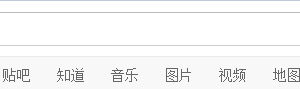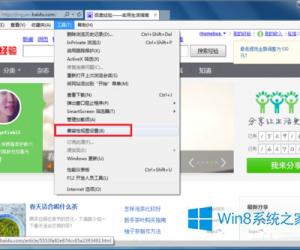打印机打印不清晰是什么原因 打印机打印出来的字迹不清楚怎么办
发布时间:2016-11-08 10:25:37作者:知识屋
打印机打印不清晰是什么原因 打印机打印出来的字迹不清楚怎么办。我们现在有很多人都在使用打印机的功能,因为打印机在很多的场合都是可以起到重要的作用的。但是当我们的打印机打印不清楚的时候,我们应该怎么办呢?一起来看看吧。
方法/步骤
第一类问题是墨水不足导致的墨迹淡,而这种情况的出现有两种情况,一种情况是单墨盒的打印机,另一种情况是双墨盒的打印机。解决这种问题的的方法最根本的自然是加墨水了,将墨盒取下将带尖嘴的墨水瓶尖端伸入打印机墨盒的加墨口加好墨。再检测打印质量。

如果是单墨盒必须进行加墨操作,但是双墨盒在你临时没墨水的情况可以进行应急操作改善打印质量。首先要进入打印机设置,点击桌面上状态栏的打印机图标,这是有一个打印机打印文档的操作框,点开文件选择属性。就是打印机管理界面了。接下说道的打印机管理都值得是这里。
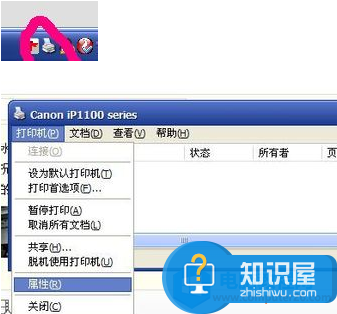
如果是一个墨盒没有墨水了,那么可以通过指定另一个墨盒打印(当然如果是彩色墨盒没有墨水那么只能打印黑色的颜色但是品质还是清晰的)。在墨盒选择里面选择一个打印墨盒即可。
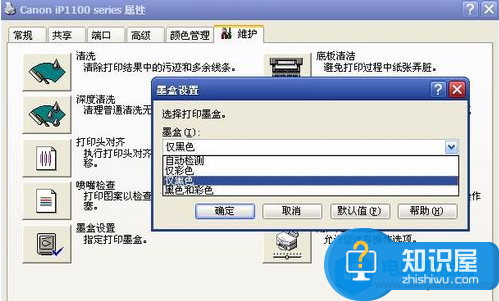
如果不是墨盒缺少墨水,比如是刚添加的墨水装上去却打印不清晰,这时候可以将墨盒拆下,重新装上去。(有的时候墨盒接触不好导致出墨不好)虽然很简单的操作但是有时却说不定很实用。
打印机墨盒安装的时候记得细心地把侧边的墨水搽干净(不擦拭墨水接触头,是侧边的墨水)这样既可以防止墨水在打印机污染到打印过程。也可以防止在侧边的墨水过黏导致喷头的堵塞。
打印机如果出现打印图案不齐则需要进行图案校准。首先进入打印机管理,在维护里面选择打印头对其。按照弹出的提示装纸,然后确定进行打印头对其。如果一次效果不佳可以多次操作(也可以试试上面重新安装一下墨盒)
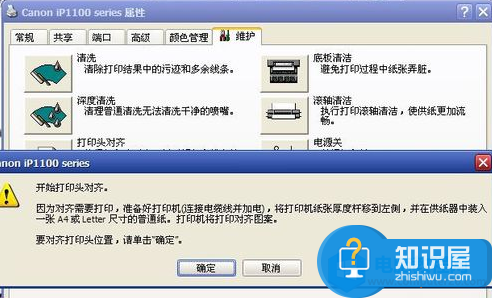
打印机在长时间使用过程中喷嘴堵塞也是打印不清晰的问题之一。如果墨盒墨水足量则可以进行一次打印机喷嘴清洗。方法亦是进入打印机维护,在里面选择喷头清洗。无需其它手动操作,只等待打印机操作自动完成就可以了。
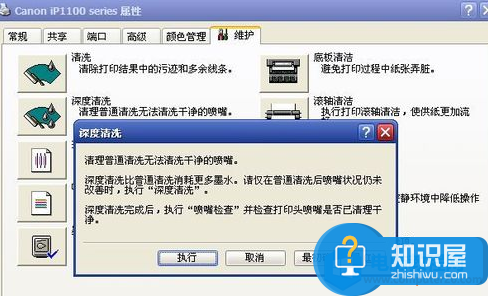
对于我们在遇到了打印机打印不清楚的时候,我们就可以利用到上面给你们介绍的解决方法进行处理,希望能够对你们有所帮助。
知识阅读
软件推荐
更多 >-
1
 一寸照片的尺寸是多少像素?一寸照片规格排版教程
一寸照片的尺寸是多少像素?一寸照片规格排版教程2016-05-30
-
2
新浪秒拍视频怎么下载?秒拍视频下载的方法教程
-
3
监控怎么安装?网络监控摄像头安装图文教程
-
4
电脑待机时间怎么设置 电脑没多久就进入待机状态
-
5
农行网银K宝密码忘了怎么办?农行网银K宝密码忘了的解决方法
-
6
手机淘宝怎么修改评价 手机淘宝修改评价方法
-
7
支付宝钱包、微信和手机QQ红包怎么用?为手机充话费、淘宝购物、买电影票
-
8
不认识的字怎么查,教你怎样查不认识的字
-
9
如何用QQ音乐下载歌到内存卡里面
-
10
2015年度哪款浏览器好用? 2015年上半年浏览器评测排行榜!